新装系统鼠标动不了
更新时间:2024-02-21 10:00:52作者:yang
在使用台式机重装系统后,有时会发现鼠标无法移动的情况,这可让人感到非常困扰,通常情况下,这可能是因为新系统未能正确识别鼠标设备,导致无法正常使用。不过不用担心我们可以通过一些简单的方法来解决这个问题,让您的鼠标重新恢复正常工作。接下来让我们一起来了解一下解决方法吧。
步骤如下:
1.由于鼠标不能使用,按下【win】键--通过方向键选择【控制面板】--【回车】;
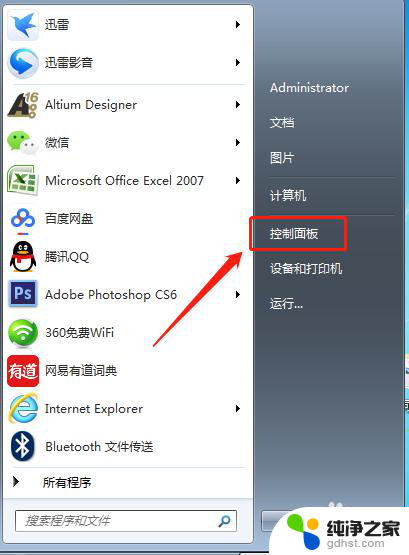
2.通过方向键移动光标到【轻松访问中心】,按【回车】键;
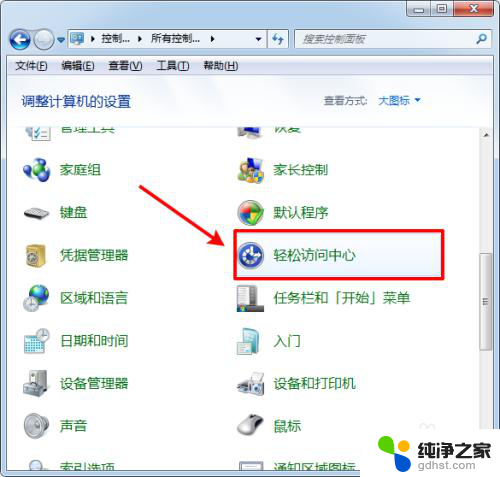
3.按4个箭头方向键”↓“向下移动至【使键盘更易于使用】--【回车】;

4.通过方向键移动光标到【启用鼠标键】--按下【空格键】勾上复选框;
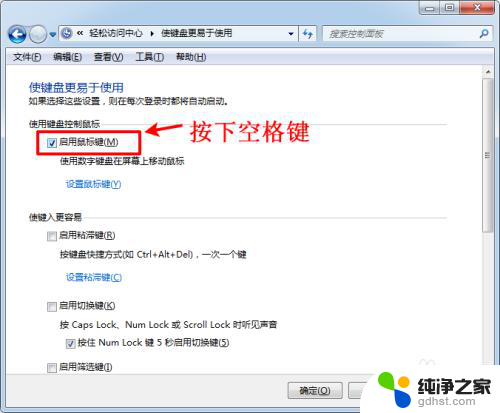
5.按下快捷键【Alt+O】确定;
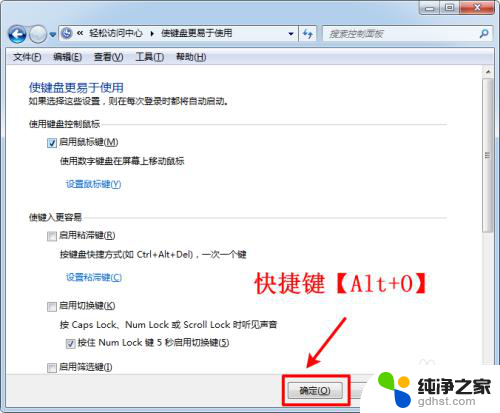
6.键盘就可以当鼠标用了:
1,2。3,4,6,7,8,9为鼠标的移动方向键;
5为鼠标左键,即确认键;如果不能用,按下Numlock键便可;

7.按下【win+M】 返回桌面,通过方向键将光标停留在浏览器上--【回车】;
8.进入浏览器首页,通过方向键移动输入栏;
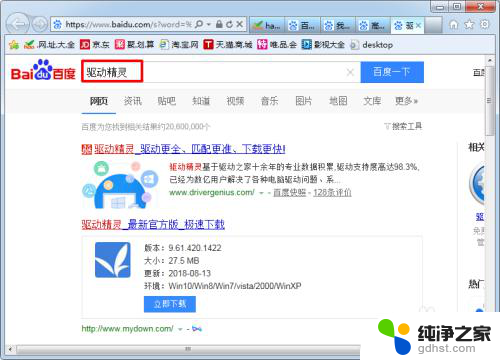
9.最后,附上一些键盘的说明,如图:

10.下载安装完成,通过键盘操作去更新鼠标驱动。如果不知道那个是鼠标驱动,那就全部更新,这里不做演示了;
以上就是新装系统鼠标无法移动的全部内容,碰到同样情况的朋友们赶紧参照小编的方法来处理吧,希望能够对大家有所帮助。
- 上一篇: 驱动器无法安装windows
- 下一篇: pe系统可以装软件吗
新装系统鼠标动不了相关教程
-
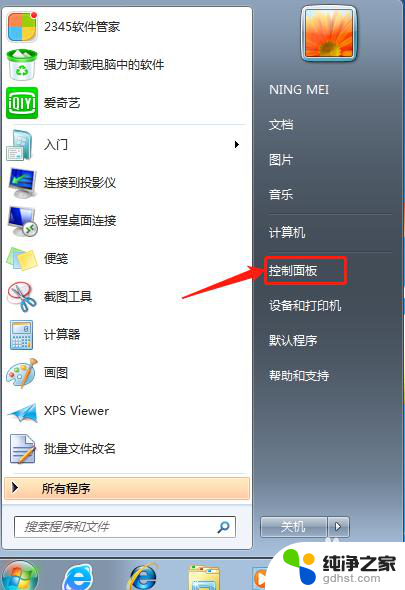 装完系统鼠标动不了
装完系统鼠标动不了2024-03-29
-
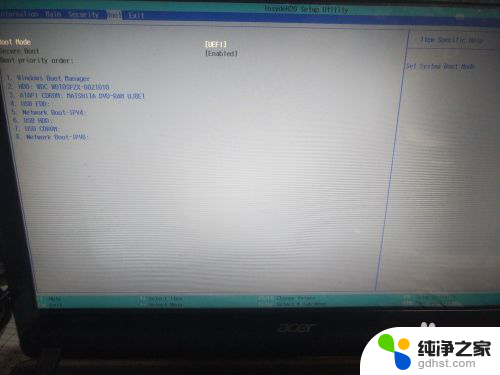 pe重装系统后进不去系统
pe重装系统后进不去系统2024-03-17
-
 win10重装完系统后进不去系统
win10重装完系统后进不去系统2023-12-22
-
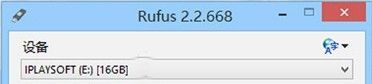 新电脑怎么用u盘装系统
新电脑怎么用u盘装系统2024-04-20
系统安装教程推荐